帶滾動字幕的影視片尾相信大家都不陌生,我們自己怎么完成這樣的影視片尾特效制作呢?跟著小編一起看看吧。
首先我們準備好要用于制作片尾的素材,可以是圖片也可以是視頻,還有文本內容以及背景音樂。打開萬彩特效大師,影視劇畫面比例一般是16:9,我們選擇這個比例打開,也可以根據需要選擇其它比例。
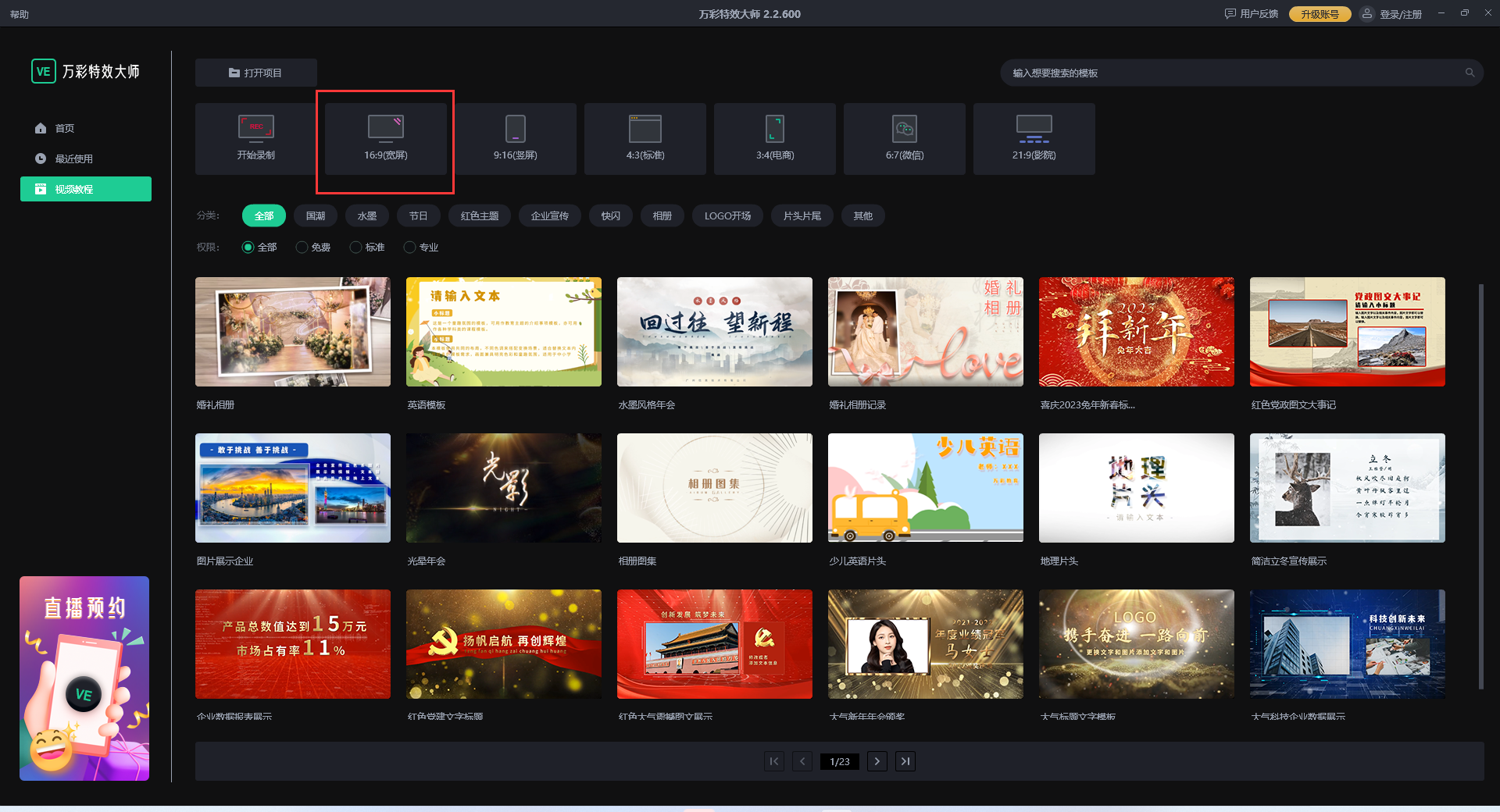
在左側工具欄點擊“視頻”——“我的素材”——“導入素材”,將我們提前準備好的視頻或圖片導入進來。背景音樂則點擊“音頻”——“我的音頻”——“添加音樂”,和視頻素材一樣的步驟。
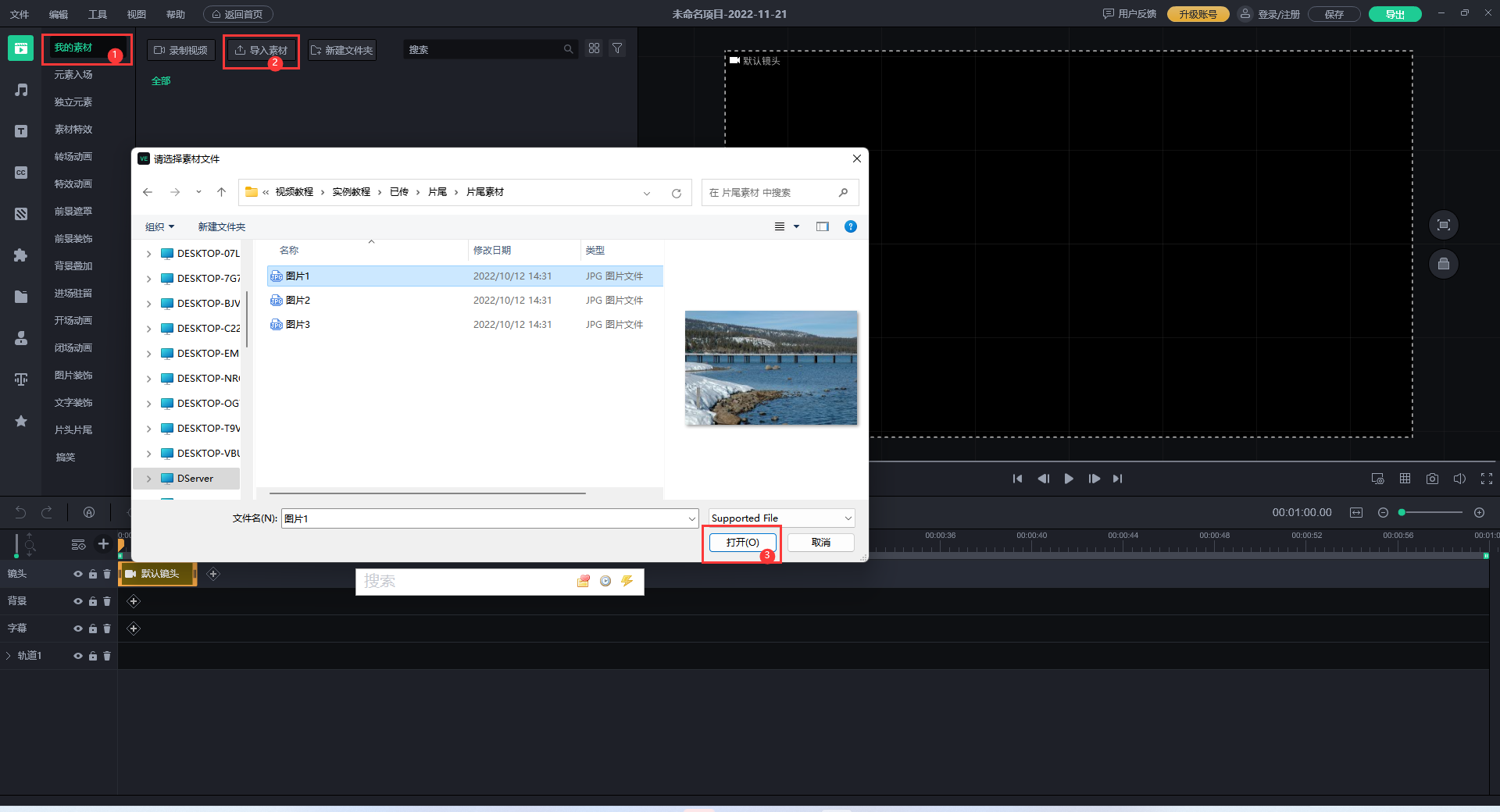
接下來就是整體場景的制作,打開左側視頻選項,打開“前景裝飾”分類,找到我們想要的裝飾效果,點擊右下角的綠色箭頭下載即可使用。可以同事疊加多個素材使畫面更協調。將素材添加好后拉動時間軸調節素材時長。
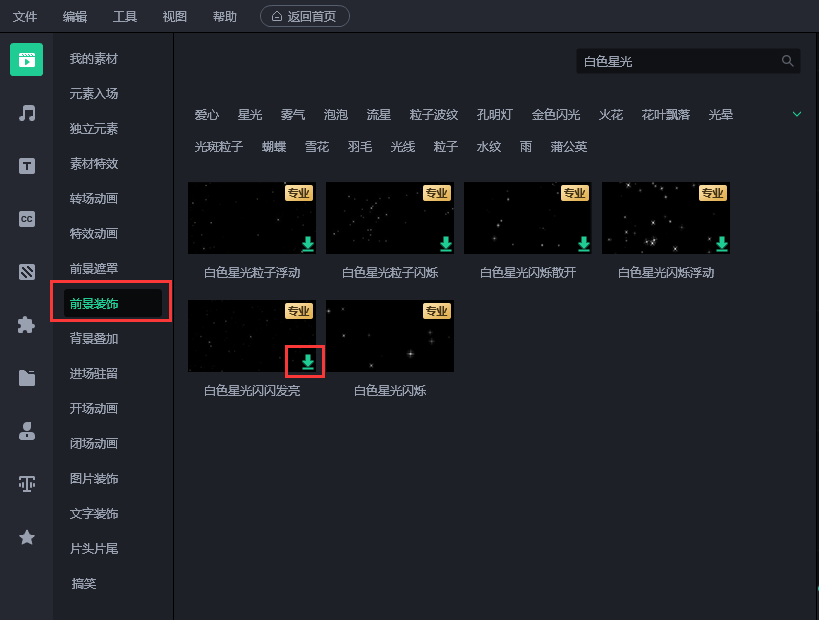
然后將我們剛剛導入的圖片或者視頻素材添加一個進去,直接在右側預覽框中調整圖片的大小和位置。點擊左側編輯欄中的“效果”——“3D”,修改Y軸旋轉參數,可以實現圖片3D旋轉。點擊“效果”中的“發光”選項,調整一下參數,這樣圖片周圍會呈現出發光的效果。圖片設置好后在“動畫效果”中選擇合適的進出場動畫。拖動時間軸設置時長,再將素材二、素材三插入進去,在時間走上方點擊格式刷,效果就都是一致的了,這樣圖片素材就處理好了。
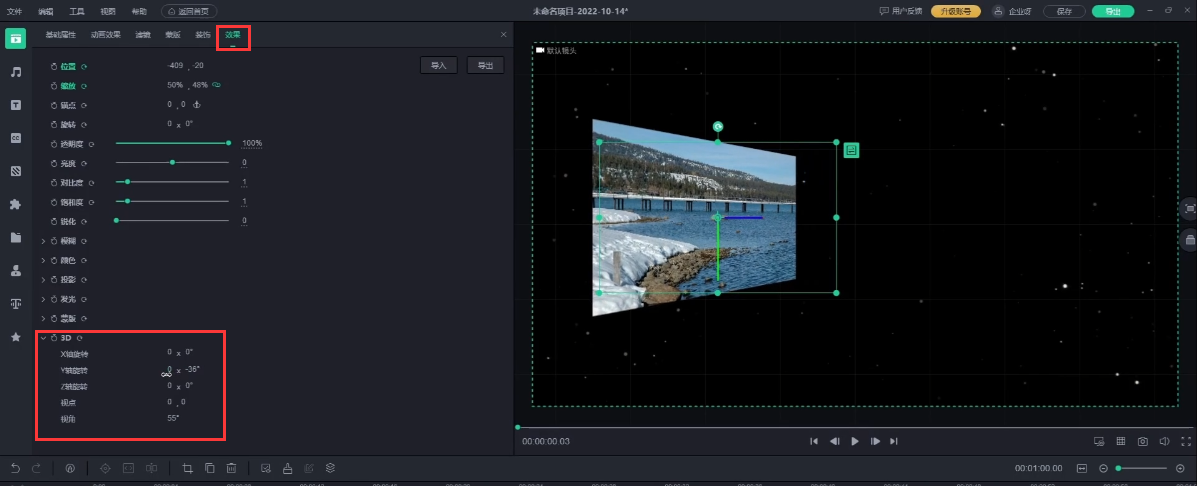
圖片設置好后在我們再插入文本設置字幕。我們復制一下先前準備好的文本內容,打開“文本”,在“商用字體”中選擇合適的字體,直接點擊預覽框中的文本框將剛剛復制的內容粘貼進去。為方便操作我們可以先將畫面縮小,便于查看文字效果。調整一下文本的位置以及基礎屬性。
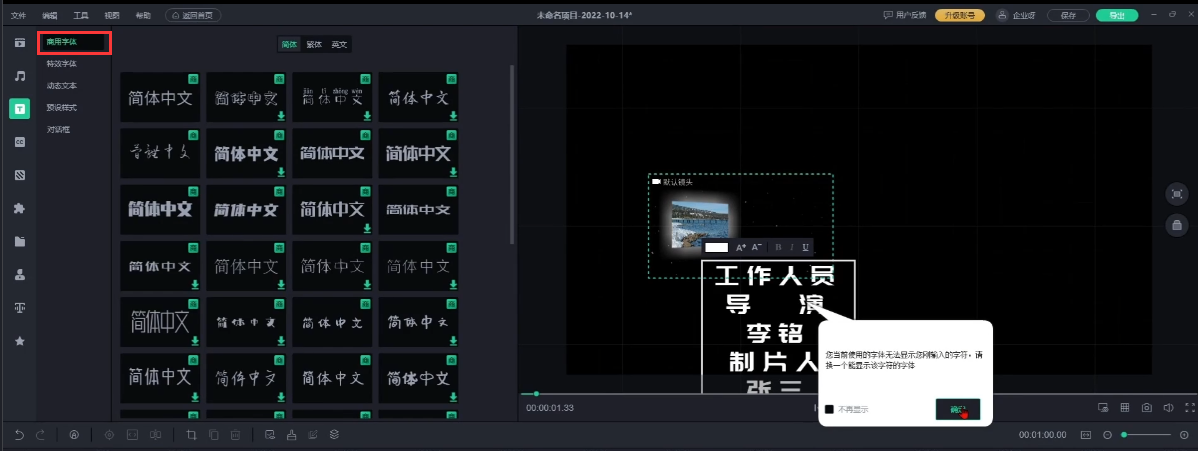
怎么實現字幕滾動呢?我們通過自定義動畫來設置。在左上方的編輯欄中選擇打開“動畫效果”——“強調動畫”——“自定義強調”——“位移”,角度為0,距離設置大一點確保所有文字能顯示,模式設置為不復位,然后保存。如果發現文字滾動速度太快,我們可以拉動軌道中強調效果滑塊的時長,然后預覽一下看看是不是我們想要的效果。
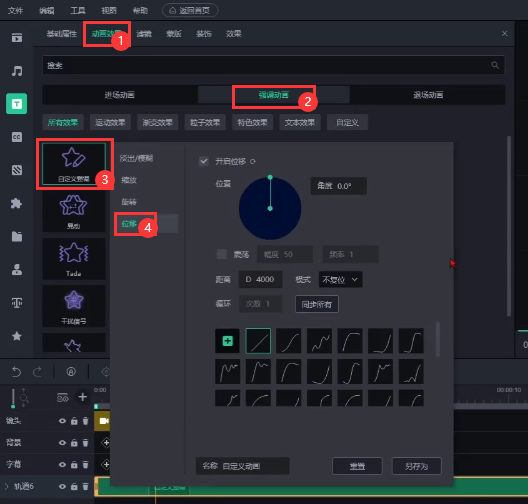
最后就是插入背景音樂,將多余的部門分割清除,整體預覽一遍,沒有問題我們就可以點擊右上角保存導出了。一起來看看成品吧。
萬彩特效大師官方下載地址:http://www.hrddomp.cn/videoclipmaster/download/
